Вставка подложки

-
На вкладке Конструктор нажмите кнопку Подложка.
-
Выберите предварительно настроенную подложку, например ЧЕРНОВИК, КОНФИДЕНЦИАЛЬНО или НЕ КОПИРОВАТЬ.
-
Чтобы разместить логотип или изображение, выберите водяной знак > Пользовательский водяной знак > Подложка рисунок > Выберите рисунок. В том же меню можно создать пользовательский текстовый водяной знак.
Хотите узнать больше?
На вкладке Конструктор нажмите кнопку Подложка.

-
В диалоговом окне Вставить водяной знак выберите Текст и введите собственный текст подложки или выберите текст (например, "ЧЕРНОВИК") из списка. Затем настройте подложку, задав шрифт, макет, размер, цвета и ориентацию.
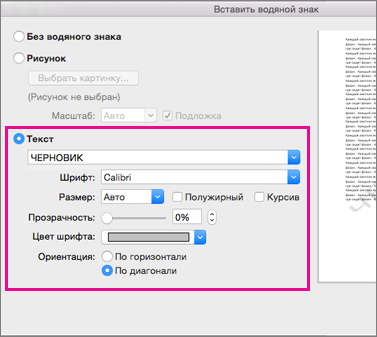
Если подложка не отображается, выберите Вид> Разметка страницы. Здесь также можно увидеть, как будет выглядеть напечатанная подложка.
-
Нажмите кнопку ОК.
В Word в Интернете можно увидеть водяные знаки, которые уже есть в документе, но их нельзя изменить или вставить новые.
Если у вас есть классическое приложение Word, используйте команду Открыть в Word, чтобы открыть документ и вставить или изменить там водяной знак. Когда вы закончите работу и сохраните документ, он будет обновлен там, откуда вы открыли его в Word в Интернете. При повторном его открытии вы увидите подложку.










